iPhoneユーザーが車内で音楽を聴く際に、Bluetooth通信を使ってカーナビと接続する方法は、利便性と音質とのバランスを考えた時に多くのユーザーにとって最良のおすすめの方法であると認識しています。
iPhoneの場合には、ほぼ全てのカーナビメーカーでBluetooth以外にもUSB接続という形でiPhoneとの接続をサポートしていますが、ハイレゾなどの高音質ファイルの再生にはUSB接続が向いているものの、音質はまずはオーディオとスピーカーの性能に大きく依存します。
過去に聴き分けのテストをした際に私の耳と環境では、カーナビのSDカード経由で再生した圧縮率の低いハイレゾ音源と、圧縮率の高いBluetooth経由のMP3ファイルなどの音質の差はほぼ体感出来ませんでした。(笑)
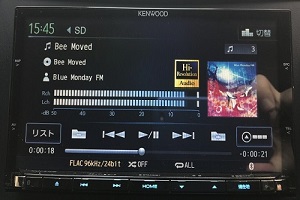
…という訳で「迷ったらとりあえずBluetoothにしときましょう!」と言いたい訳ですが「カーナビ自体にBluetooth機能がねーんだよ!」という方向けも含めて、この記事ではBluetooth接続を使ってiPhoneの音楽を車内で聴く方法についてご説明します。
カーナビとiPhoneのペアリングとBluetoothでの再生方法
まずはBluetooth機能を搭載しているカーナビでiPhoneの音楽を聴く手順ですが、どのカーナビであっても以下ような流れとなります。
①iPhoneとカーナビをペアリングする
②音楽再生・ハンズフリー通話のうち、音楽再生または両方の通信を許可する
③AVメディアの選択画面から、Bluetoothを選択する
これで本来iPhoneから再生される筈の音声が、カーナビ側から出力されるようになります。
例えばサイバーナビの場合には…
【カーナビとiPhone側で同じ番号が表示されるので、両方で許可】
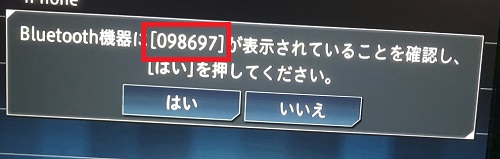
これでiPhoneとカーナビでペアリングが確立された状態になりますが、Bluetoothの通信には音楽再生以外にも通話や、その他にもカーナビごとにいくつかのアプリが連動可能な事もありますので、連動を許可する項目を選択します。
次にカーナビのAVメニューから「Bluetooth」を選択します。
iPhoneの場合にはおそらくスマホ内に保存された楽曲が勝手に流れるかと思いますが、例えば「Prime Music」などを起動させて選曲すればiPhoneの動作に合わせて再生される曲も切り替わり、Youtubeを再生した場合には音声のみが出力されます。
この状態でカーナビ側から再生の停止や、曲の送りなどの操作が可能となります。
Bluetoothに非対応のカーナビの場合
カーナビ側がBluetoothに非対応の場合であっても、ある条件を満たせば後付けのBluetoothレシーバーを使用する事でBluetoothの音楽再生が可能になるケースも多いです。
その条件はカーナビ側が以下のようなステレオミニプラグが挿せるAUX入力ポートを搭載している事になります。
各メーカーのカーナビにおけるAUXポートの有無については、以下の記事で説明しています。
AUXポートを搭載してるカーナビであれば、Bluetoothレシーバー経由でスマホの音楽を再生する事が出来るようになりますが、あくまでもカーナビ側はアナログの音声のみが入力された状態になりますので、楽曲の情報は表示されませんし、曲の送りなどの操作もスマホからしか出来ません。
また、AUXポートを搭載していないカーナビであっても、Bluetooth搭載のFMトランスミッターを使用する事でFMラジオの特定の周波数からiPhoneの音楽を再生する事が可能です。(音質はまぁ…悪くはなりますが)
FMトランスミッターでのBluetooth接続方法については以下の記事で解説しています。

まとめ
以上、iPhoneでBluetooth接続による車内での音楽再生方法についてご紹介しました。
大抵の方はBluetooth接続で問題を感じないと思いますが、少しでも高音質で!と考えている方には以下の記事がおすすめです。
(ドライブレコーダー専門家 鈴木朝臣)



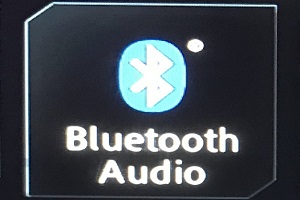


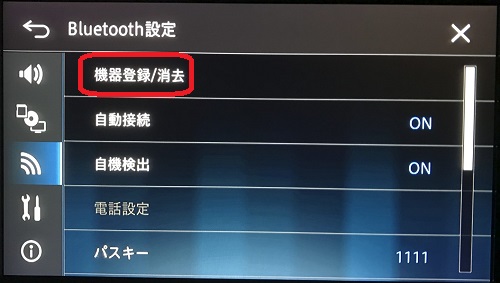


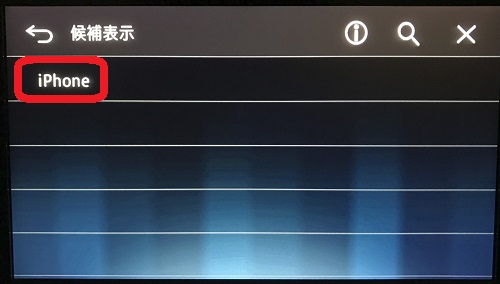
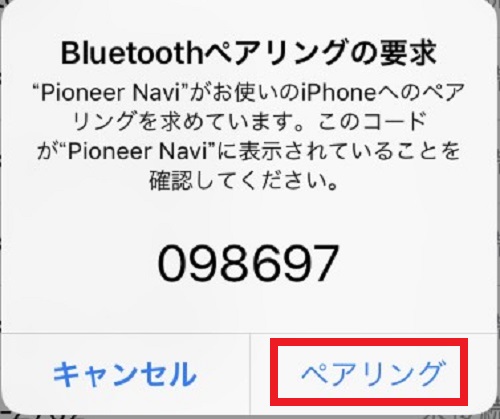

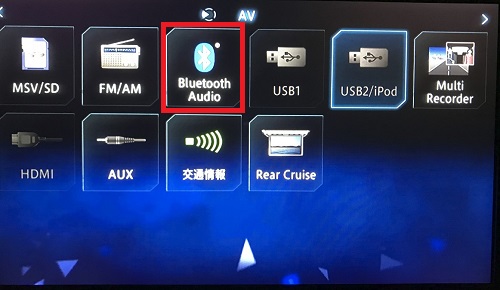


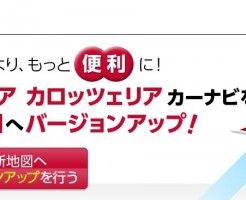


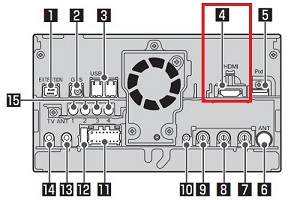

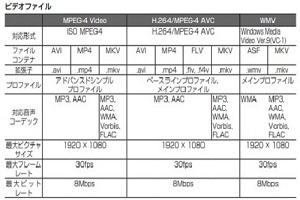
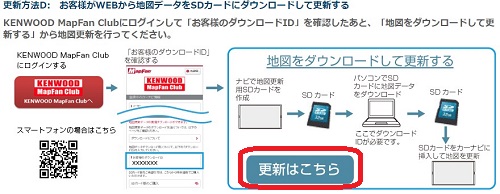
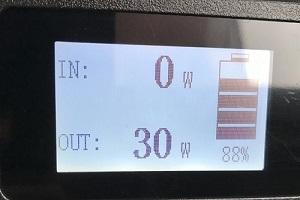



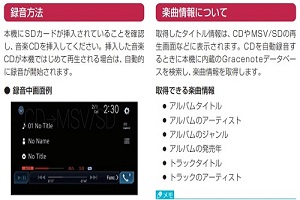
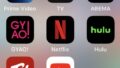


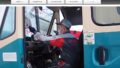

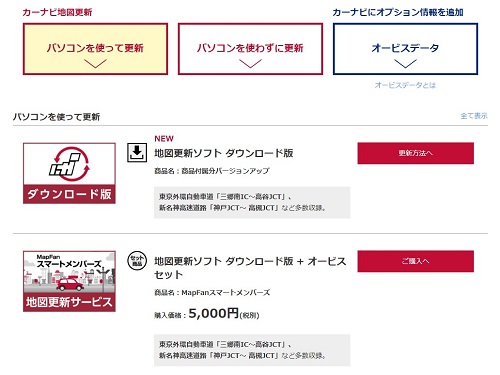


コメント